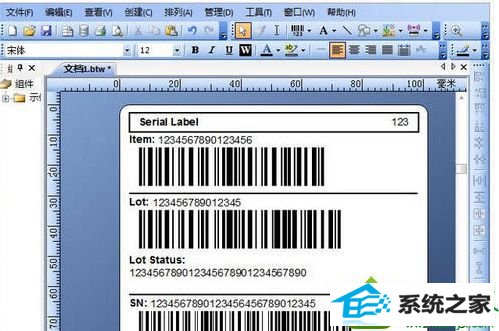今天和大家分享一下win10系统使用BarTender条码打印软件提示错误消息#3702问题的解决方法,在使用win10系统的过程中经常不知道如何去解决win10系统使用BarTender条码打印软件提示错误消息#3702的问题,有什么好的办法去解决win10系统使用BarTender条码打印软件提示错误消息#3702呢?小编教你只需要出现BarTender错误消息3702之后,按确定,电脑会自动帮您选择到默认打印机,如果正好是您需要的打印机则完事大吉。若默认的打印机不是 标签机/条码打印机就需要手动指定了:在BarTender工具栏中单击“打印”按钮,在弹出的“打印”对话框中自由选择“打印机名称”,修改好后,单击 “关闭”即可。就可以了;下面就是我给大家分享关于win10系统使用BarTender条码打印软件提示错误消息#3702的详细步骤::

BarTender错误消息3702具体描述: 用于设计此标签格式的打印机“Bar Code printer deluxe 300 pro”未安装,或打印机名称已更改。使用“默认”打印机代替。 原因分析: 由于软件保存到格式/模板的设置,将模板一起储存在格式/模板中,再次打开模板时,就会弹出BarTender错误消息3702。由上图消息警告框 可以判断格式/模板储存的打印机型号是:“Bar Code printer deluxe 300 pro”,因为没有“Bar Code printer deluxe 300 pro”这个名字的驱动所以电脑会自动选择到默认打印机。
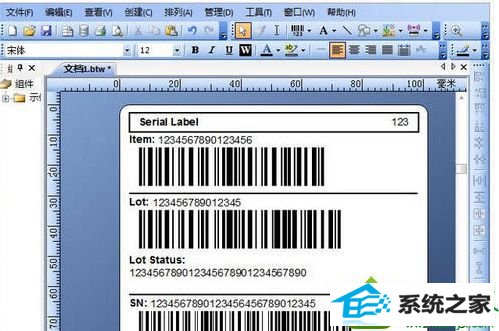
解决办法: 出现BarTender错误消息3702之后,按确定,电脑会自动帮您选择到默认打印机,如果正好是您需要的打印机则完事大吉。若默认的打印机不是 标签机/条码打印机就需要手动指定了:在BarTender工具栏中单击“打印”按钮,在弹出的“打印”对话框中自由选择“打印机名称”,修改好后,单击 “关闭”即可。 win10系统使用BarTender条码打印软件提示错误消息#3702的解决方法分享到这里了,简单实用的小技巧,希望本教程内容对大家有所帮助!